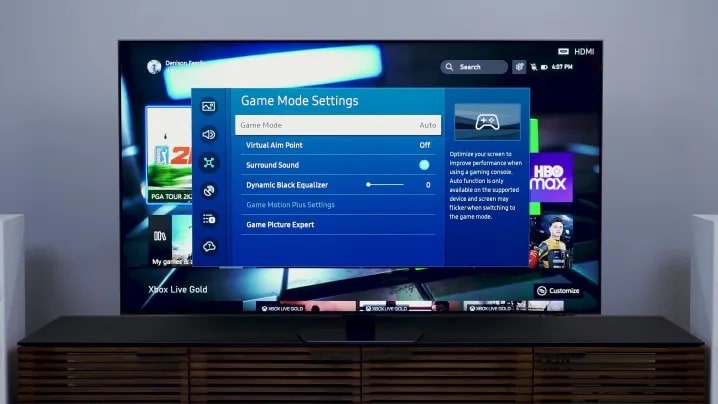Выбор между телевизором и монитором для игр во многом сводится к тому, на чем вы играете в игры. Тем не менее, есть некоторые важные различия, о которых следует помнить при покупке дисплея. Давайте разберемся с этим заранее. Принципиальная разница между телевизорами и мониторами, особенно когда речь идет об играх, заключается в обработке изображений. Телевизоры поставляются со встроенными процессорами для улучшения изображения. Это может включать в себя резкость, уменьшение движения или четкость, а также отображение тонов. Они улучшают изображение на телевизоре, но также вызывают задержку ввода. Чем интенсивнее обработка, тем больше времени требуется для ее завершения. Мониторы, с другой стороны, в основном являются «тупыми» дисплеями. Большинство мониторов не имеют обработки изображений, а некоторые, такие как Samsung Odyssey OLED G8, созданы для обеспечения прямого подключения к источнику всякий раз, когда вы его подключаете. Без обработки изображений единственная задержка ввода, с которой вы сталкиваетесь, - это задержка, присущая дисплею и сигналу, проходящему по кабелю.

Чтобы обойти эту проблему, телевизоры обычно имеют «Игровой режим» или «Режим ПК», который сокращает обработку изображения. Это дает вам прямое подключение к дисплею, как к монитору, но также отключает все дополнительные вкусности, которые заставляют изображения появляться на телевизоре. Здесь нет лучшего выбора, так как и монитор, и телевизор способны обеспечить минимальную возможную задержку ввода. В основном это сводится к тому, хотите ли вы использовать обработку изображений вне игр или если вам удобно сохранять статическое изображение как для игр, так и для других носителей.
Частота обновления
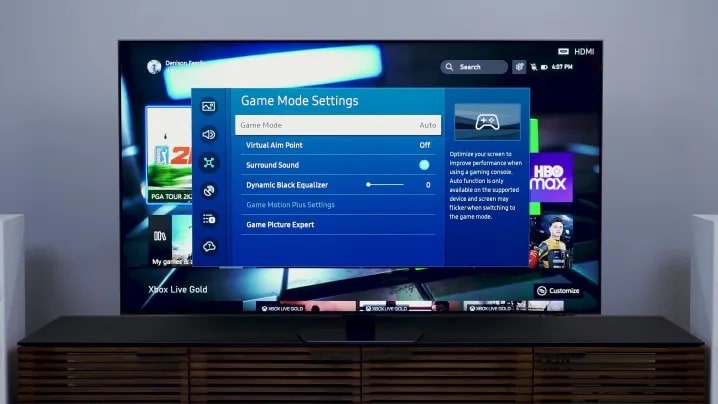
Одной из областей, в которой телевизоры и мониторы сильно различаются, является частота обновления. Если вы не знакомы, частота обновления — это частота обновления дисплея в течение секунды. Чем выше частота обновления, тем более плавным будет изображение. Например, частота обновления 60 Гц означает, что дисплей показывает новое изображение 60 раз в секунду. Дисплей с частотой обновления 240 Гц, такой как LG UltraGear OLED 27, делает это 240 раз. Частота обновления — это не частота кадров в играх. Думайте о частоте обновления как о чем-то с емкостью. Если у вас дисплей с частотой 60 Гц и ваша игра воспроизводится со скоростью 120 кадров в секунду (fps), вы увидите только половину кадров. С тем же дисплеем с частотой 60 Гц, если вы играете в игру со скоростью 30 кадров в секунду, каждый кадр будет повторяться. Реальность частоты обновления немного сложнее, но это хороший способ подумать об этом в играх. Более высокая частота обновления дает вам возможность получить более плавный опыт, но это не обязательно означает, что вы получите более плавный опыт в играх. Это важный момент для телевизоров и мониторов, так как частота кадров, которую вы можете ожидать в играх, во многом определяет, какую частоту обновления вам следует использовать. Начнем с консолей. В последних Xbox Series X и PS5 есть несколько игр, поддерживающих режимы 120 Гц, а также телевизоры, такие как LG C2 OLED и Hisense U8K, которые могут поддерживать частоту до 120 Гц. Однако, если вы не покупаете новейшие и лучшие, вы в основном найдете телевизоры с частотой обновления 60 Гц. Это не проблема для большинства консольных игроков, так как подавляющее большинство консольных игр не могут работать выше 60 кадров в секунду.
Вы должны быть иметь это в виду при покупке телевизоров. Многие бренды покажут «эффективную» частоту обновления, основанную на их соответствующей технологии сглаживания движения. Сглаживание движения вредно для игр, поэтому вы захотите его отключить. В большинстве случаев «эффективная» частота обновления вдвое меньше, чем собственная частота обновления, поэтому, если компания заявляет, что может работать с частотой 120 Гц с помощью своей технологии сглаживания движения, дисплей на самом деле способен поддерживать только 60 Гц. ПК — это другой зверь, где вы можете увеличить частоту кадров настолько, насколько позволяет ваше оборудование. Неудивительно, что наблюдатели старались идти в ногу со временем. Обычно вы найдете игровые дисплеи с частотой обновления 144 Гц, но такие мониторы, как Samsung Odyssey Neo G8, имеют частоту до 240 Гц. У Alienware даже есть игровой монитор с частотой 500 Гц. Почти во всех случаях частота обновления, которую вы видите в рекламе, является фактической частотой обновления мониторов.

Возвращаясь к емкости, выбор между телевизором и монитором сводится к тому, что вам нужно. Если вы используете консоль, монитор или телевизор будут работать нормально, но вы можете отдать приоритет частоте обновления 120 Гц. Если вы используете ПК, телевизор будет ограничивать вас максимум 120 Гц, поэтому монитор — ваш лучший вариант, если вы хотите играть в игры с более высокой частотой кадров. Еще одним фактором здесь является переменная частота обновления (VRR). Это синхронизирует частоту обновления вашего дисплея с частотой кадров игры, чтобы предотвратить разрывы экрана, и вы найдете ее на мониторах в виде Nvidia G-Sync, AMD FreeSync и VESA Adaptive Sync. Некоторые новые телевизоры имеют VRR, но большинство старых телевизоров не поддерживают эту технологию. Напротив, большинство мониторов последнего десятилетия поддерживают ту или иную форму VRR, а VRR поддерживается как на консолях текущего поколения, так и на ПК.
Размер и подставка

Еще одна большая область, в которой телевизоры и мониторы отличаются, — это размер. Телевизоры обычно начинаются с 42 дюймов и доходят до более чем 100 дюймов по диагонали, в то время как мониторы колеблются между 24 и 32 дюймами. Есть исключения для обоих, но это общие диапазоны, которые вы найдете. Самое главное, что здесь следует учитывать, - это расстояние просмотра. Если вы хотите играть на диване, телевизор большего размера, как правило, будет лучше. Однако, если вы играете за столом, вам понадобится монитор меньшего размера. Однако здесь есть несколько странных случаев. Например, LG C2 OLED и Asus ROG Swift PG42UQ являются 42-дюймовыми OLED-панелями (по сути, одна и та же панель), но дисплей LG считается телевизором, а Asus — монитором. Есть некоторые вещи, которые их разделяют, например, обработка изображений, но подставка также имеет огромное значение. Большие форм-факторы с мониторами, как правило, предназначены для настольных компьютеров, в то время как телевизоры почти повсеместно предназначены для медиа-стойки. Помимо размера экрана, мониторы также имеют более экзотическое соотношение сторон. Такие дисплеи, как Alienware 34 QD-OLED, предлагают «сверхширокое» соотношение сторон 21:9, в то время как мониторы, такие как Samsung Odyssey Neo G9, расширяются до 32:9. Почти все телевизоры имеют стандартное соотношение сторон 16:9.
Порты и соединения

Разница между телевизорами и мониторами, когда дело доходит до подключений, менее серьезна, чем раньше, и это в основном благодаря
HDMI 2.1. Этот стандарт поддерживает 4K с частотой 120 Гц, обеспечивая высокое разрешение и частоту обновления как для телевизоров, так и для мониторов. Мониторы также включают разъем DisplayPort, который раньше был де-факто соединением для высоких разрешений и частоты обновления. Для игр оптимально подходят кабели DP стандарта 1.4
модели KS-471. DisplayPort 2.1 может восстановить соединение через HDMI 2.1 в будущем, но сейчас он доступен только на нескольких дисплеях. Большая разница заключается в USB-портах. Некоторые мониторы поддерживают вход USB-C, включая подачу питания, что позволяет подключать ноутбук с помощью одного кабеля. Кроме того, мониторы обычно имеют небольшие встроенные USB-концентраторы, позволяющие подключать к монитору клавиатуру, мышь или другое периферийное устройство. Телевизоры также имеют USB-порты, хотя они в основном предназначены для подключения устройств хранения, таких как USB-накопители.
Настройка цвета

Наконец, есть настройка. Начиная с телевизоров, у вас, как правило, есть множество возможностей для настройки изображения, а также несколько предустановок. Мониторы также имеют возможности настройки, хотя они обычно оказывают гораздо меньшее влияние на качество изображения по сравнению с телевизором. Однако, если вы используете монитор с ПК, гораздо проще откалибровать монитор с помощью программного обеспечения. Такие устройства, как SpyderX, позволяют создавать цветовой профиль, который можно применять в Windows. Он не будет работать с источниками ввода, но будет работать, если вы используете свой ПК с Windows. Технически вы можете сделать то же самое с телевизором, хотя у вас может быть не очень хороший результат. Из-за обработки изображений на телевизорах вам может потребоваться откалибровать и настроить профиль несколько раз, прежде чем он будет выглядеть правильно. Мониторы предлагают более простой процесс калибровки.
Что выбрать?
За последние пару лет границы между телевизорами и мониторами были размыты, что является своего рода замаскированным благословением. В конечном итоге это означает, что у вас есть больше возможностей найти идеальный дисплей для ваших нужд. Старая мудрость использования телевизора для консоли и монитора для ПК актуальна и сегодня. Разница в том, что у вас есть такие дисплеи, как LG C2 OLED и Asus ROG Swift PG42UQ, которые предлагают хорошую золотую середину для геймеров, у которых есть как ПК, так и консоль.